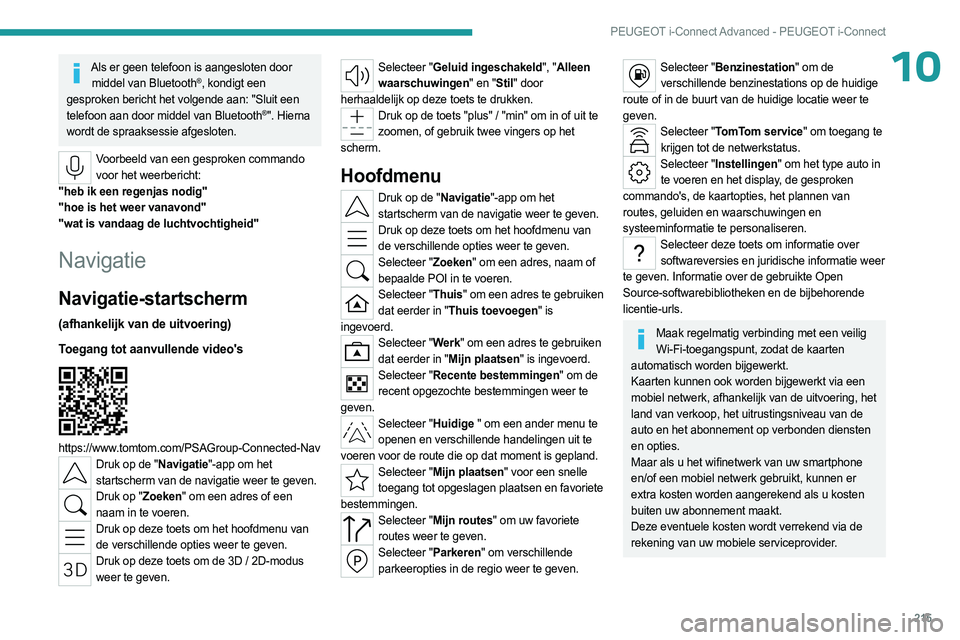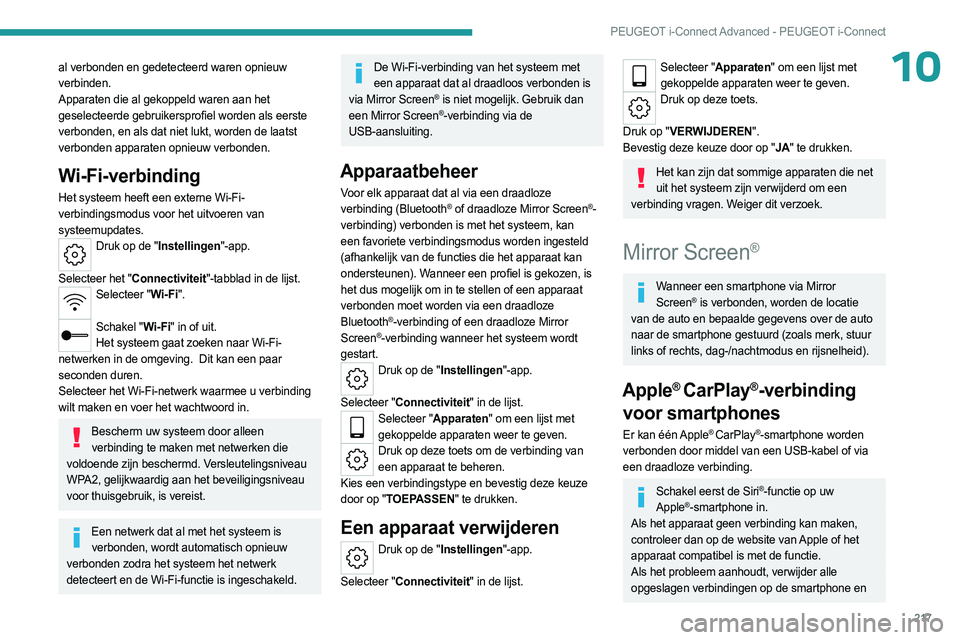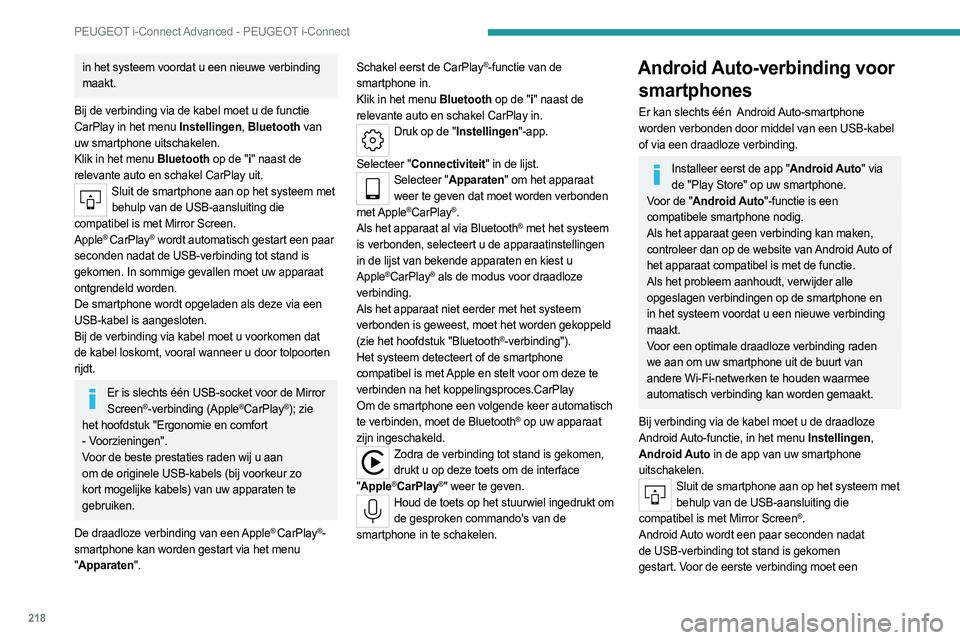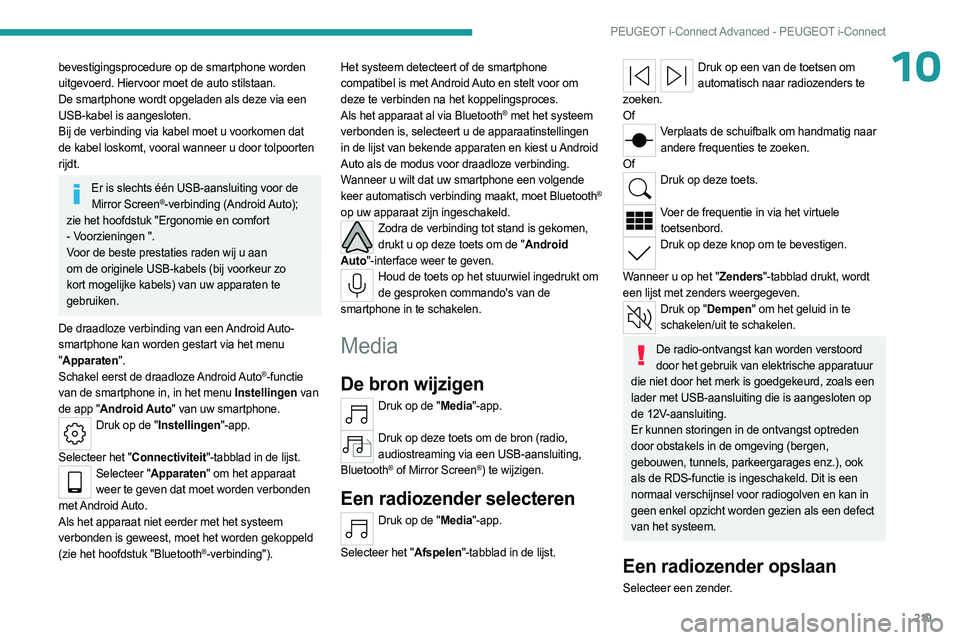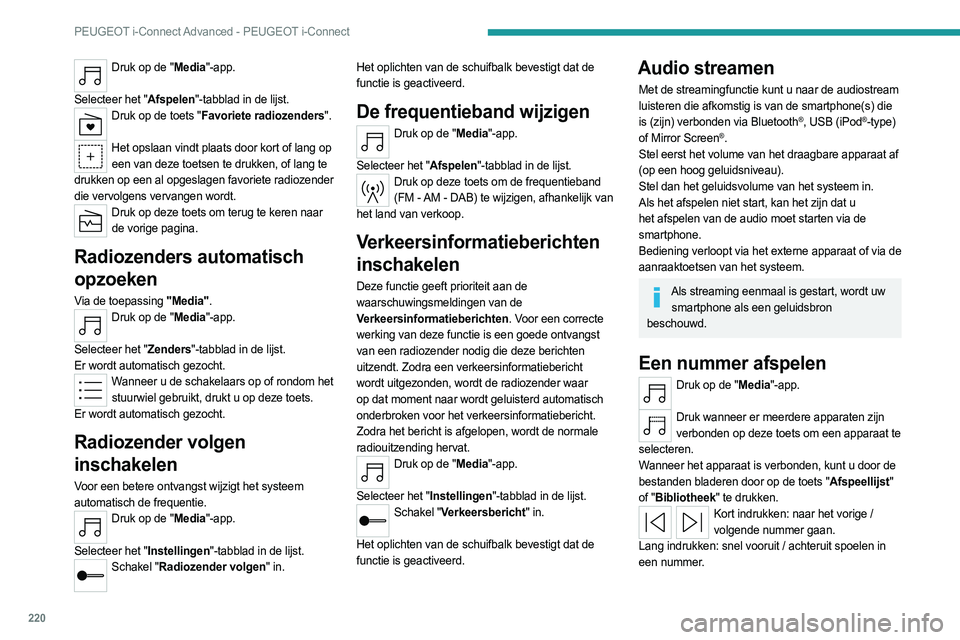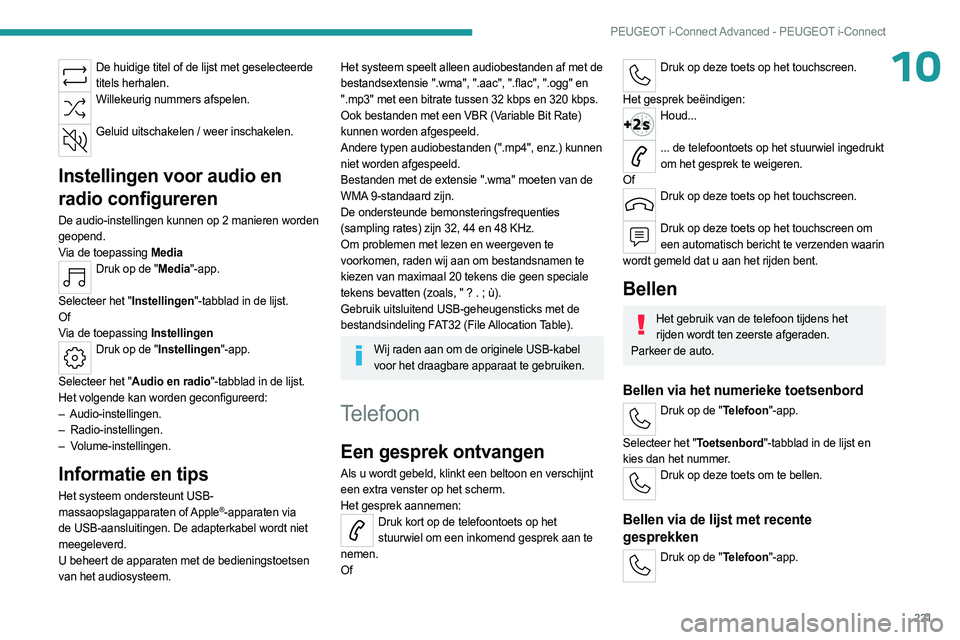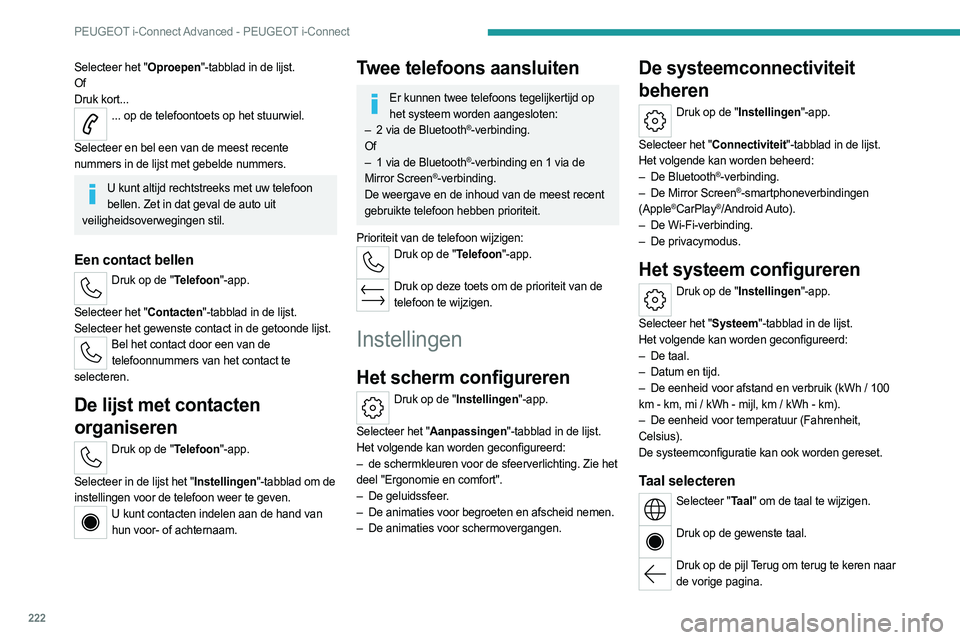Page 217 of 260
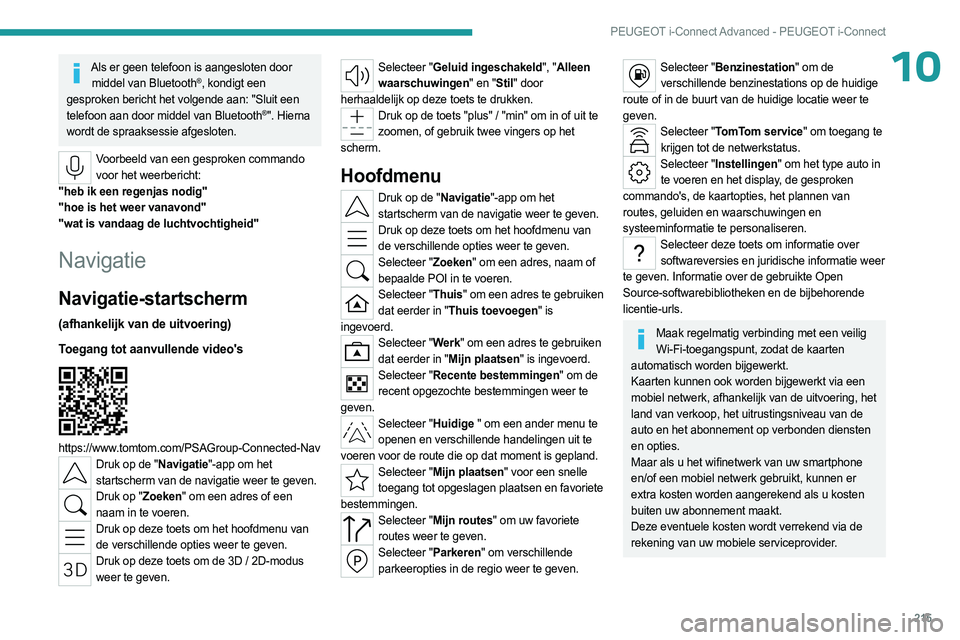
215
PEUGEOT i-Connect Advanced - PEUGEOT i-Connect
10Als er geen telefoon is aangesloten door middel van Bluetooth®, kondigt een
gesproken bericht het volgende aan: "Sluit een
telefoon aan door middel van Bluetooth
®". Hierna
wordt de spraaksessie afgesloten.
Voorbeeld van een gesproken commando voor het weerbericht:
"heb ik een regenjas nodig"
"hoe is het weer vanavond"
"wat is vandaag de luchtvochtigheid"
Navigatie
Navigatie-startscherm
(afhankelijk van de uitvoering)
Toegang tot aanvullende video's
https://www.tomtom.com/PSAGroup-Connected-NavDruk op de "Navigatie"-app om het startscherm van de navigatie weer te geven.
Druk op "Zoeken" om een adres of een naam in te voeren.
Druk op deze toets om het hoofdmenu van de verschillende opties weer te geven.
Druk op deze toets om de 3D / 2D-modus weer te geven.
Selecteer "Geluid ingeschakeld", "Alleen waarschuwingen" en "Stil" door
herhaaldelijk op deze toets te drukken.
Druk op de toets "plus" / "min" om in of uit te zoomen, of gebruik twee vingers op het
scherm.
Hoofdmenu
Druk op de "Navigatie"-app om het startscherm van de navigatie weer te geven.
Druk op deze toets om het hoofdmenu van de verschillende opties weer te geven.
Selecteer "Zoeken" om een adres, naam of bepaalde POI in te voeren.
Selecteer "Thuis" om een adres te gebruiken dat eerder in "Thuis toevoegen" is
ingevoerd.
Selecteer "Werk" om een adres te gebruiken dat eerder in "Mijn plaatsen" is ingevoerd.
Selecteer "Recente bestemmingen" om de recent opgezochte bestemmingen weer te
geven.
Selecteer "Huidige " om een ander menu te
openen en verschillende handelingen uit te
voeren voor de route die op dat moment is gepland.
Selecteer "Mijn plaatsen" voor een snelle toegang tot opgeslagen plaatsen en favoriete
bestemmingen.
Selecteer "Mijn routes" om uw favoriete routes weer te geven.
Selecteer "Parkeren" om verschillende parkeeropties in de regio weer te geven.
Selecteer "Benzinestation" om de verschillende benzinestations op de huidige
route of in de buurt van de huidige locatie weer te
geven.
Selecteer "TomTom service" om toegang te krijgen tot de netwerkstatus.
Selecteer "Instellingen" om het type auto in te voeren en het display, de gesproken
commando's, de kaartopties, het plannen van
routes, geluiden en waarschuwingen en
systeeminformatie te personaliseren.
Selecteer deze toets om informatie over softwareversies en juridische informatie weer
te geven. Informatie over de gebruikte Open
Source-softwarebibliotheken en de bijbehorende
licentie-urls.
Maak regelmatig verbinding met een veilig Wi-Fi-toegangspunt, zodat de kaarten
automatisch worden bijgewerkt.
Kaarten kunnen ook worden bijgewerkt via een
mobiel netwerk, afhankelijk van de uitvoering, het
land van verkoop, het uitrustingsniveau van de
auto en het abonnement op verbonden diensten
en opties.
Maar als u het wifinetwerk van uw smartphone
en/of een mobiel netwerk gebruikt, kunnen er
extra kosten worden aangerekend als u kosten
buiten uw abonnement maakt.
Deze eventuele kosten wordt verrekend via de
rekening van uw mobiele serviceprovider.
Page 218 of 260

216
PEUGEOT i-Connect Advanced - PEUGEOT i-Connect
Connectiviteit
Een apparaat met een
draadverbinding aansluiten
via USB
Door een mobiel apparaat via USB te verbinden kan
het apparaat worden opgeladen. De geautoriseerde
mediacontent kan dan ook beschikbaar worden
gesteld aan het systeem (Media-content van het
iPod
®-type).Met een enkele USB-aansluiting kan de Mirror Screen-verbinding (Apple®CarPlay® of
Android Auto) voor compatibele verbonden mobiele
apparaten tot stand worden gebracht en kunnen
bepaalde apps van het apparaat op het touchscreen
worden gebruikt.
Zie het deel "Ergonomie en comfort - Voorzieningen"
voor meer informatie over de USB-aansluiting die
compatibel is met de Mirror Screen
®-functie.
Wanneer het mobiele apparaat is aangesloten met
de USB-kabel wordt het opgeladen.
Voor de beste prestaties raden wij u aan om de originele USB-kabels (bij voorkeur zo
kort mogelijke kabels) van uw apparaten te
gebruiken.
Gebruik geen USB-verdeelstekker om beschadiging van het systeem te
voorkomen.
Bluetooth®-verbinding
Verbinding met een mobiel apparaat met het
systeem van de auto via Bluetooth® biedt toegang
tot de inhoud en "Media"-streaming. Deze zorgt er
ook voor dat de Telefoon-functie wordt ingeschakeld.
De verbinding kan worden gestart via het Bluetooth
®-
menu van het mobiele apparaat of via het systeem
van de auto. Hiervoor moet het "Apparaten"-menu
worden geopend om voor de eerste keer verbinding
te maken.
In sommige gevallen moet u uw apparaat ontgrendelen en toestemming geven bij het
synchroniseren van contactpersonen en recente
oproepen.
Het kan zijn dat sommige functies niet door uw
apparaat worden ondersteund.
Bezoek de landelijke website van het merk
voor informatie over de gedeeltelijke of
volledige compatibiliteit van typen apparaten en
smartphones.
Koppelingsprocedure via een apparaat
In het Bluetooth®-menu op uw mobiele
apparaat selecteert u de naam van het
systeem in de lijst met gedetecteerde apparaten.
Om de Bluetooth® -functie van uw systeem
zichtbaar te maken opent u eerst het
" Apparaten"-menu van het systeem.
Voer de eerste verbindingsprocedure uit die door het
systeem en op het apparaat wordt voorgesteld.
Bijvoorbeeld het valideren van de koppelingscodes.
Koppelingsprocedure via het systeem
Druk op de "Instellingen"-app.
Selecteer het "Connectiviteit"-tabblad in de lijst.
Selecteer "Apparaten".
Selecteer de naam van het mobiele apparaat
waar vanaf u verbinding wilt maken:
–
De lijst met bekende apparaten (als het apparaat
al met het systeem verbonden is geweest).
of
–
De lijst met gedetecteerde apparaten (als het
apparaat nooit met het systeem verbonden is
geweest of uit het systeem is verwijderd).
Een mobiel apparaat dat al verbonden is met het systeem wordt automatisch opnieuw
verbonden wanneer de auto wordt gestart als het
gebruikersprofiel is geselecteerd.
Het automatisch opnieuw verbinden wordt
gepauzeerd wanneer het "Apparaten"-menu
wordt geopend. Op deze manier kan het systeem
de Bluetooth
® -functie zichtbaar maken om een
nieuw apparaat te verbinden.
De verbinding met het systeem wordt ongedaan
gemaakt wanneer het bestuurdersportier wordt
geopend en het contact wordt afgezet.
Automatisch opnieuw verbinding maken
Wanneer een gebruikersprofiel is geselecteerd,
kan het systeem automatisch apparaten die
Page 219 of 260
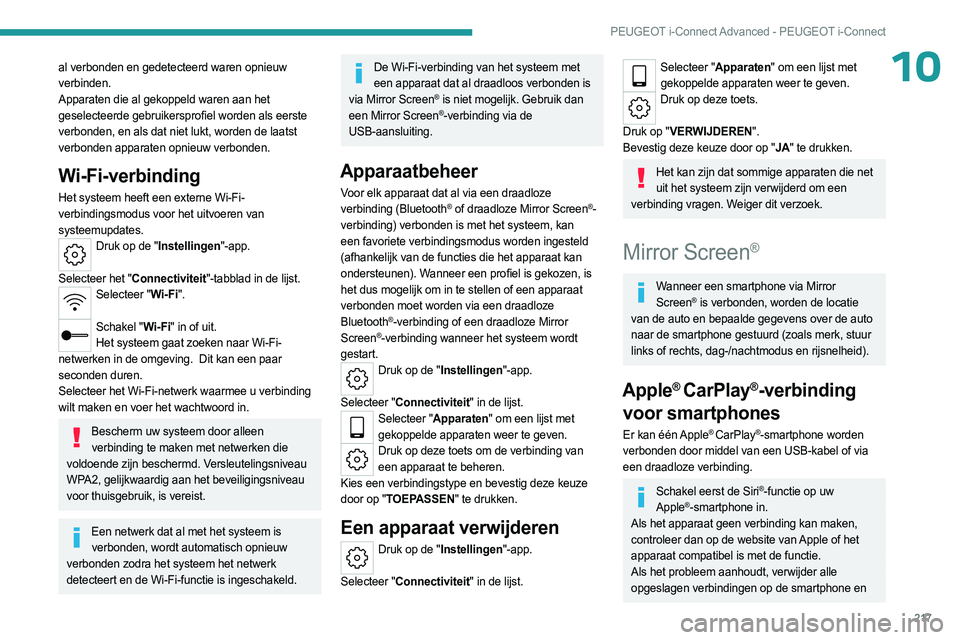
217
PEUGEOT i-Connect Advanced - PEUGEOT i-Connect
10al verbonden en gedetecteerd waren opnieuw
verbinden.
Apparaten die al gekoppeld waren aan het
geselecteerde gebruikersprofiel worden als eerste
verbonden, en als dat niet lukt, worden de laatst
verbonden apparaten opnieuw verbonden.
Wi-Fi-verbinding
Het systeem heeft een externe Wi-Fi-
verbindingsmodus voor het uitvoeren van
systeemupdates.
Druk op de "Instellingen"-app.
Selecteer het "Connectiviteit"-tabblad in de lijst.
Selecteer "Wi-Fi".
Schakel "Wi-Fi" in of uit.
Het systeem gaat zoeken naar Wi-Fi-
netwerken in de omgeving.
Dit kan een paar
seconden duren.
Selecteer het Wi-Fi-netwerk waarmee u verbinding
wilt maken en voer het wachtwoord in.
Bescherm uw systeem door alleen verbinding te maken met netwerken die
voldoende zijn beschermd. Versleutelingsniveau
WPA2, gelijkwaardig aan het beveiligingsniveau
voor thuisgebruik, is vereist.
Een netwerk dat al met het systeem is verbonden, wordt automatisch opnieuw
verbonden zodra het systeem het netwerk
detecteert en de Wi-Fi-functie is ingeschakeld.
De Wi-Fi-verbinding van het systeem met een apparaat dat al draadloos verbonden is
via Mirror Screen
® is niet mogelijk. Gebruik dan
een Mirror Screen®-verbinding via de
USB-aansluiting.
Apparaatbeheer
Voor elk apparaat dat al via een draadloze
verbinding (Bluetooth® of draadloze Mirror Screen®-
verbinding) verbonden is met het systeem, kan
een favoriete verbindingsmodus worden ingesteld
(afhankelijk van de functies die het apparaat kan
ondersteunen). Wanneer een profiel is gekozen, is
het dus mogelijk om in te stellen of een apparaat
verbonden moet worden via een draadloze
Bluetooth
®-verbinding of een draadloze Mirror
Screen®-verbinding wanneer het systeem wordt
gestart.
Druk op de "Instellingen"-app.
Selecteer "Connectiviteit" in de lijst.
Selecteer "Apparaten" om een lijst met gekoppelde apparaten weer te geven.
Druk op deze toets om de verbinding van een apparaat te beheren.
Kies een verbindingstype en bevestig deze keuze
door op "TOEPASSEN" te drukken.
Een apparaat verwijderen
Druk op de "Instellingen"-app.
Selecteer "Connectiviteit" in de lijst.
Selecteer "Apparaten" om een lijst met gekoppelde apparaten weer te geven.
Druk op deze toets.
Druk op "VERWIJDEREN".
Bevestig deze keuze door op "JA" te drukken.
Het kan zijn dat sommige apparaten die net uit het systeem zijn verwijderd om een
verbinding vragen. Weiger dit verzoek.
Mirror Screen®
Wanneer een smartphone via Mirror Screen® is verbonden, worden de locatie
van de auto en bepaalde gegevens over de auto
naar de smartphone gestuurd (zoals merk, stuur
links of rechts, dag-/nachtmodus en rijsnelheid).
Apple® CarPlay®-verbinding
voor smartphones
Er kan één Apple® CarPlay®-smartphone worden
verbonden door middel van een USB-kabel of via
een draadloze verbinding.
Schakel eerst de Siri®-functie op uw
Apple®-smartphone in.
Als het apparaat geen verbinding kan maken,
controleer dan op de website van Apple of het
apparaat compatibel is met de functie.
Als het probleem aanhoudt, verwijder alle
opgeslagen verbindingen op de smartphone en
Page 220 of 260
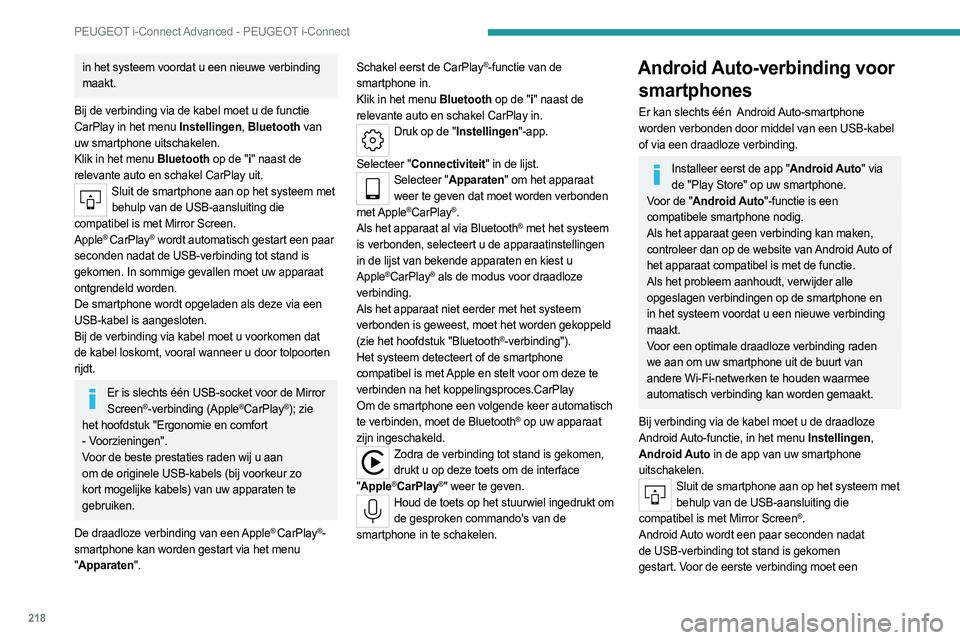
218
PEUGEOT i-Connect Advanced - PEUGEOT i-Connect
in het systeem voordat u een nieuwe verbinding
maakt.
Bij de verbinding via de kabel moet u de functie
CarPlay in het menu Instellingen, Bluetooth van
uw smartphone uitschakelen.
Klik in het menu Bluetooth op de "i " naast de
relevante auto en schakel CarPlay uit.
Sluit de smartphone aan op het systeem met behulp van de USB-aansluiting die
compatibel is met Mirror Screen.
Apple
® CarPlay® wordt automatisch gestart een paar
seconden nadat de USB-verbinding tot stand is
gekomen. In sommige gevallen moet uw apparaat
ontgrendeld worden.
De smartphone wordt opgeladen als deze via een
USB-kabel is aangesloten.
Bij de verbinding via kabel moet u voorkomen dat
de kabel loskomt, vooral wanneer u door tolpoorten
rijdt.
Er is slechts één USB-socket voor de Mirror Screen®-verbinding (Apple®CarPlay®); zie
het hoofdstuk "Ergonomie en comfort
- Voorzieningen".
Voor de beste prestaties raden wij u aan
om de originele USB-kabels (bij voorkeur zo
kort mogelijke kabels) van uw apparaten te
gebruiken.
De draadloze verbinding van een
Apple® CarPlay®-
smartphone kan worden gestart via het menu
" Apparaten". Schakel eerst de CarPlay
®-functie van de
smartphone in.
Klik in het menu Bluetooth op de "i " naast de
relevante auto en schakel CarPlay in.
Druk op de "Instellingen"-app.
Selecteer "Connectiviteit" in de lijst.
Selecteer "Apparaten" om het apparaat weer te geven dat moet worden verbonden
met Apple
®CarPlay®.
Als het apparaat al via Bluetooth® met het systeem
is verbonden, selecteert u de apparaatinstellingen
in de lijst van bekende apparaten en kiest u
Apple
®CarPlay® als de modus voor draadloze
verbinding.
Als het apparaat niet eerder met het systeem
verbonden is geweest, moet het worden gekoppeld
(zie het hoofdstuk "Bluetooth
®-verbinding").
Het systeem detecteert of de smartphone
compatibel is met Apple en stelt voor om deze te
verbinden na het koppelingsproces.CarPlay
Om de smartphone een volgende keer automatisch
te verbinden, moet de Bluetooth
® op uw apparaat
zijn ingeschakeld.
Zodra de verbinding tot stand is gekomen, drukt u op deze toets om de interface
" Apple
®CarPlay®" weer te geven.Houd de toets op het stuurwiel ingedrukt om
de gesproken commando's van de
smartphone in te schakelen.
Android Auto-verbinding voor smartphones
Er kan slechts één Android Auto-smartphone
worden verbonden door middel van een USB-kabel
of via een draadloze verbinding.
Installeer eerst de app "Android Auto" via de "Play Store" op uw smartphone.
Voor de "Android Auto"-functie is een
compatibele smartphone nodig.
Als het apparaat geen verbinding kan maken,
controleer dan op de website van Android Auto of
het apparaat compatibel is met de functie.
Als het probleem aanhoudt, verwijder alle
opgeslagen verbindingen op de smartphone en
in het systeem voordat u een nieuwe verbinding
maakt.
Voor een optimale draadloze verbinding raden
we aan om uw smartphone uit de buurt van
andere Wi-Fi-netwerken te houden waarmee
automatisch verbinding kan worden gemaakt.
Bij verbinding via de kabel moet u de draadloze
Android Auto-functie, in het menu Instellingen,
Android Auto in de app van uw smartphone
uitschakelen.
Sluit de smartphone aan op het systeem met behulp van de USB-aansluiting die
compatibel is met Mirror Screen
®.
Android Auto wordt een paar seconden nadat
de USB-verbinding tot stand is gekomen
gestart. Voor de eerste verbinding moet een
Page 221 of 260
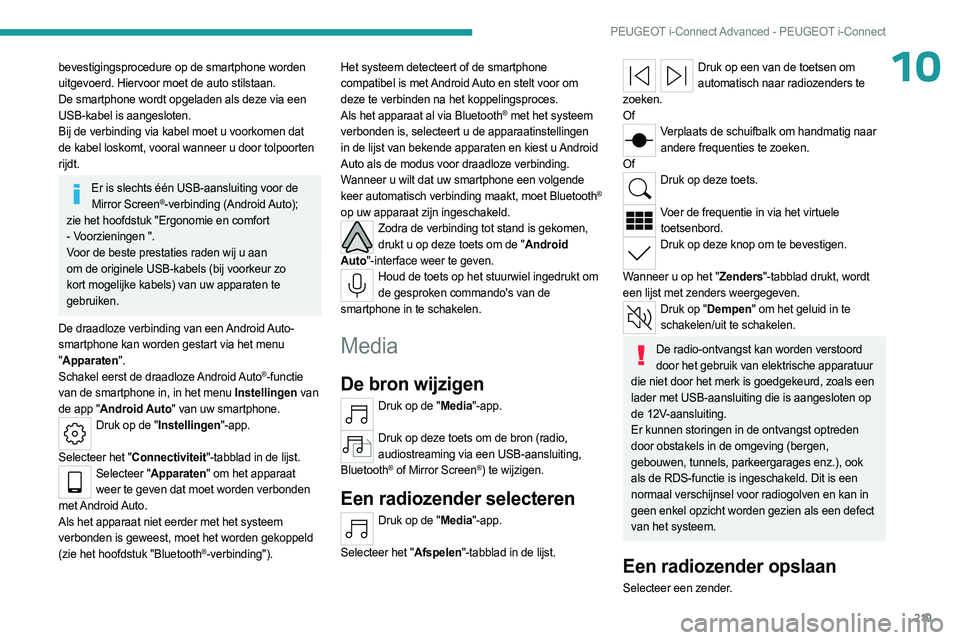
219
PEUGEOT i-Connect Advanced - PEUGEOT i-Connect
10bevestigingsprocedure op de smartphone worden
uitgevoerd. Hiervoor moet de auto stilstaan.
De smartphone wordt opgeladen als deze via een
USB-kabel is aangesloten.
Bij de verbinding via kabel moet u voorkomen dat
de kabel loskomt, vooral wanneer u door tolpoorten
rijdt.
Er is slechts één USB-aansluiting voor de Mirror Screen®-verbinding (Android Auto);
zie het hoofdstuk "Ergonomie en comfort
- Voorzieningen ".
Voor de beste prestaties raden wij u aan
om de originele USB-kabels (bij voorkeur zo
kort mogelijke kabels) van uw apparaten te
gebruiken.
De draadloze verbinding van een Android Auto-
smartphone kan worden gestart via het menu
" Apparaten".
Schakel eerst de draadloze Android Auto
®-functie
van de smartphone in, in het menu Instellingen van
de app "Android Auto" van uw smartphone.
Druk op de "Instellingen"-app.
Selecteer het "Connectiviteit"-tabblad in de lijst.
Selecteer "Apparaten" om het apparaat weer te geven dat moet worden verbonden
met Android Auto.
Als het apparaat niet eerder met het systeem
verbonden is geweest, moet het worden gekoppeld
(zie het hoofdstuk "Bluetooth
®-verbinding"). Het systeem detecteert of de smartphone
compatibel is met Android Auto en stelt voor om
deze te verbinden na het koppelingsproces.
Als het apparaat al via
Bluetooth
® met het systeem
verbonden is, selecteert u de apparaatinstellingen
in de lijst van bekende apparaten en kiest u Android
Auto als de modus voor draadloze verbinding.
Wanneer u wilt dat uw smartphone een volgende
keer automatisch verbinding maakt, moet Bluetooth
®
op uw apparaat zijn ingeschakeld.
Zodra de verbinding tot stand is gekomen, drukt u op deze toets om de "Android
Auto"-interface weer te geven.
Houd de toets op het stuurwiel ingedrukt om de gesproken commando's van de
smartphone in te schakelen.
Media
De bron wijzigen
Druk op de "Media"-app.
Druk op deze toets om de bron (radio,
audiostreaming via een USB-aansluiting,
Bluetooth
® of Mirror Screen®) te wijzigen.
Een radiozender selecteren
Druk op de "Media"-app.
Selecteer het "Afspelen"-tabblad in de lijst.
Druk op een van de toetsen om automatisch naar radiozenders te
zoeken.
Of
Verplaats de schuifbalk om handmatig naar andere frequenties te zoeken.
Of
Druk op deze toets.
Voer de frequentie in via het virtuele
toetsenbord.
Druk op deze knop om te bevestigen.
Wanneer u op het "Zenders"-tabblad drukt, wordt
een lijst met zenders weergegeven.
Druk op "Dempen" om het geluid in te schakelen/uit te schakelen.
De radio-ontvangst kan worden verstoord door het gebruik van elektrische apparatuur
die niet door het merk is goedgekeurd, zoals een
lader met USB-aansluiting die is aangesloten op
de 12V-aansluiting.
Er kunnen storingen in de ontvangst optreden
door obstakels in de omgeving (bergen,
gebouwen, tunnels, parkeergarages enz.), ook
als de RDS-functie is ingeschakeld. Dit is een
normaal verschijnsel voor radiogolven en kan in
geen enkel opzicht worden gezien als een defect
van het systeem.
Een radiozender opslaan
Selecteer een zender.
Page 222 of 260
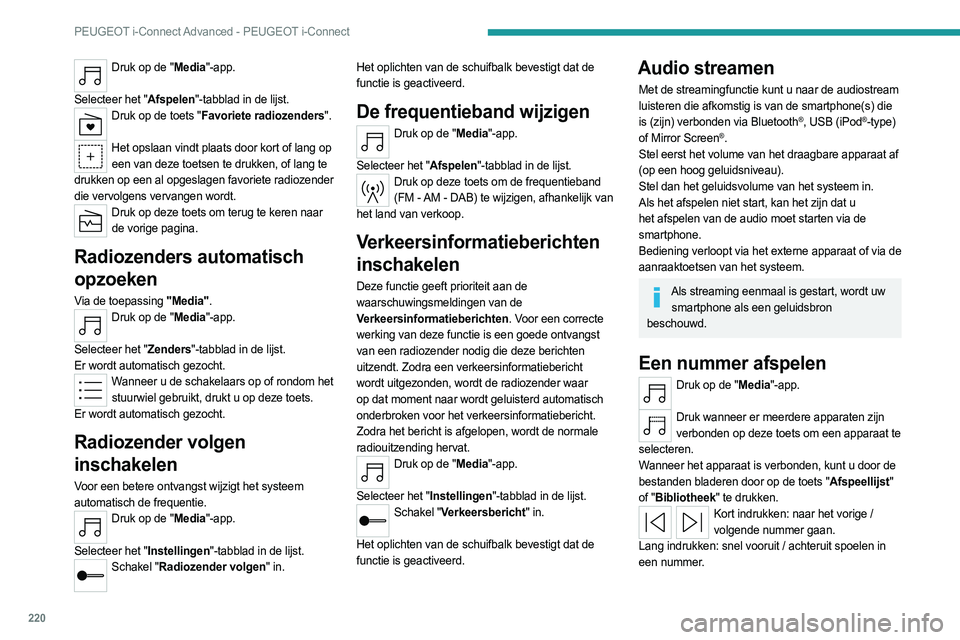
220
PEUGEOT i-Connect Advanced - PEUGEOT i-Connect
Druk op de "Media"-app.
Selecteer het "Afspelen"-tabblad in de lijst.
Druk op de toets "Favoriete radiozenders".
Het opslaan vindt plaats door kort of lang op
een van deze toetsen te drukken, of lang te
drukken op een al opgeslagen favoriete radiozender
die vervolgens vervangen wordt.
Druk op deze toets om terug te keren naar de vorige pagina.
Radiozenders automatisch
opzoeken
Via de toepassing "Media".Druk op de "Media"-app.
Selecteer het "Zenders"-tabblad in de lijst.
Er wordt automatisch gezocht.
Wanneer u de schakelaars op of rondom het stuurwiel gebruikt, drukt u op deze toets.
Er wordt automatisch gezocht.
Radiozender volgen
inschakelen
Voor een betere ontvangst wijzigt het systeem
automatisch de frequentie.
Druk op de "Media"-app.
Selecteer het "Instellingen"-tabblad in de lijst.
Schakel "Radiozender volgen" in. Het oplichten van de schuifbalk bevestigt dat de
functie is geactiveerd.
De frequentieband wijzigen
Druk op de "Media"-app.
Selecteer het "Afspelen"-tabblad in de lijst.
Druk op deze toets om de frequentieband (FM - AM - DAB) te wijzigen, afhankelijk van
het land van verkoop.
Verkeersinformatieberichten
inschakelen
Deze functie geeft prioriteit aan de
waarschuwingsmeldingen van de
Verkeersinformatieberichten. Voor een correcte
werking van deze functie is een goede ontvangst
van een radiozender nodig die deze berichten
uitzendt. Zodra een verkeersinformatiebericht
wordt uitgezonden, wordt de radiozender waar
op dat moment naar wordt geluisterd automatisch
onderbroken voor het verkeersinformatiebericht.
Zodra het bericht is afgelopen, wordt de normale
radiouitzending hervat.
Druk op de "Media"-app.
Selecteer het "Instellingen"-tabblad in de lijst.
Schakel "Verkeersbericht" in.
Het oplichten van de schuifbalk bevestigt dat de
functie is geactiveerd.
Audio streamen
Met de streamingfunctie kunt u naar de audiostream
luisteren die afkomstig is van de smartphone(s) die
is (zijn) verbonden via Bluetooth
®, USB (iPod®-type)
of Mirror Screen®.
Stel eerst het volume van het draagbare apparaat af
(op een hoog geluidsniveau).
Stel dan het geluidsvolume van het systeem in.
Als het afspelen niet start, kan het zijn dat u
het afspelen van de audio moet starten via de
smartphone.
Bediening verloopt via het externe apparaat of via de
aanraaktoetsen van het systeem.
Als streaming eenmaal is gestart, wordt uw smartphone als een geluidsbron
beschouwd.
Een nummer afspelen
Druk op de "Media"-app.
Druk wanneer er meerdere apparaten zijn
verbonden op deze toets om een apparaat te
selecteren.
Wanneer het apparaat is verbonden, kunt u door de
bestanden bladeren door op de toets "Afspeellijst"
of "Bibliotheek" te drukken.
Kort indrukken: naar het vorige / volgende nummer gaan.
Lang indrukken: snel vooruit / achteruit spoelen in
een nummer.
Page 223 of 260
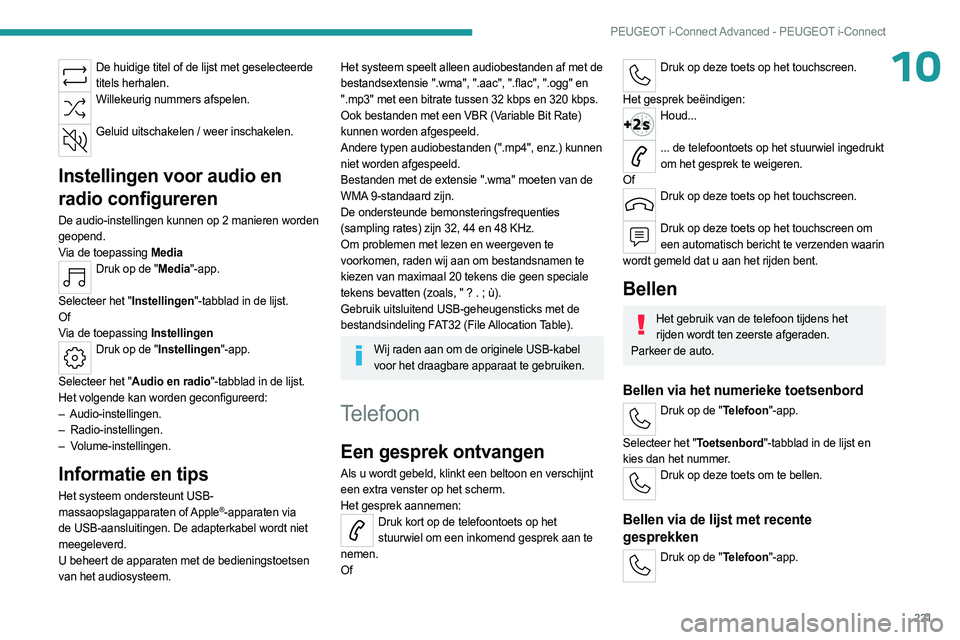
221
PEUGEOT i-Connect Advanced - PEUGEOT i-Connect
10De huidige titel of de lijst met geselecteerde titels herhalen.
Willekeurig nummers afspelen.
Geluid uitschakelen / weer inschakelen.
Instellingen voor audio en
radio configureren
De audio-instellingen kunnen op 2 manieren worden
geopend.
Via de toepassing Media
Druk op de "Media"-app.
Selecteer het "Instellingen"-tabblad in de lijst.
Of
Via de toepassing Instellingen
Druk op de "Instellingen"-app.
Selecteer het "Audio en radio"-tabblad in de lijst.
Het volgende kan worden geconfigureerd:
–
Audio-instellingen.
–
Radio-instellingen.
–
Volume-instellingen.
Informatie en tips
Het systeem ondersteunt USB-
massaopslagapparaten of Apple®-apparaten via
de
USB-aansluitingen. De adapterkabel wordt niet
meegeleverd.
U beheert de apparaten met de bedieningstoetsen
van het audiosysteem.
Het systeem speelt alleen audiobestanden af met de
bestandsextensie ".wma", ".aac", ".flac", ".ogg" en
".mp3" met een bitrate tussen 32 kbps en 320 kbps.
Ook bestanden met een VBR (Variable Bit Rate)
kunnen worden afgespeeld.
Andere typen audiobestanden (".mp4", enz.) kunnen
niet worden afgespeeld.
Bestanden met de extensie ".wma" moeten van de
WMA 9-standaard zijn.
De ondersteunde bemonsteringsfrequenties
(sampling rates) zijn 32, 44 en 48 KHz.
Om problemen met lezen en weergeven te
voorkomen, raden wij aan om bestandsnamen te
kiezen van maximaal 20 tekens die geen speciale
tekens bevatten (zoals, " ? .
; ù).
Gebruik uitsluitend USB-geheugensticks met de
bestandsindeling FAT32 (File Allocation Table).
Wij raden aan om de originele USB-kabel voor het draagbare apparaat te gebruiken.
Telefoon
Een gesprek ontvangen
Als u wordt gebeld, klinkt een beltoon en verschijnt
een extra venster op het scherm.
Het gesprek aannemen:
Druk kort op de telefoontoets op het stuurwiel om een inkomend gesprek aan te
nemen.
Of
Druk op deze toets op het touchscreen.
Het gesprek beëindigen:
Houd...
... de telefoontoets op het stuurwiel ingedrukt
om het gesprek te weigeren.
Of
Druk op deze toets op het touchscreen.
Druk op deze toets op het touchscreen om
een automatisch bericht te verzenden waarin
wordt gemeld dat u aan het rijden bent.
Bellen
Het gebruik van de telefoon tijdens het rijden wordt ten zeerste afgeraden.
Parkeer de auto.
Bellen via het numerieke toetsenbord
Druk op de "Telefoon"-app.
Selecteer het "Toetsenbord"-tabblad in de lijst en
kies dan het nummer.
Druk op deze toets om te bellen.
Bellen via de lijst met recente
gesprekken
Druk op de "Telefoon"-app.
Page 224 of 260
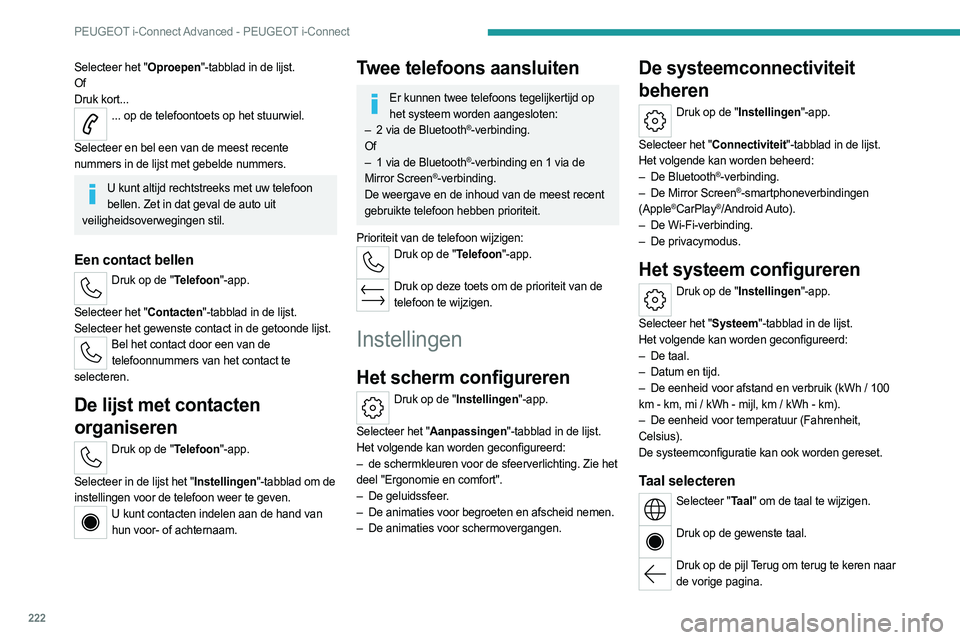
222
PEUGEOT i-Connect Advanced - PEUGEOT i-Connect
Selecteer het "Oproepen"-tabblad in de lijst.
Of
Druk kort...
... op de telefoontoets op het stuurwiel.
Selecteer en bel een van de meest recente
nummers in de lijst met gebelde nummers.
U kunt altijd rechtstreeks met uw telefoon bellen. Zet in dat geval de auto uit
veiligheidsoverwegingen stil.
Een contact bellen
Druk op de "Telefoon"-app.
Selecteer het "Contacten"-tabblad in de lijst.
Selecteer het gewenste contact in de getoonde lijst.
Bel het contact door een van de telefoonnummers van het contact te
selecteren.
De lijst met contacten
organiseren
Druk op de "Telefoon"-app.
Selecteer in de lijst het "Instellingen"-tabblad om de
instellingen voor de telefoon weer te geven.
U kunt contacten indelen aan de hand van hun voor- of achternaam.
Twee telefoons aansluiten
Er kunnen twee telefoons tegelijkertijd op het systeem worden aangesloten:
–
2 via
de Bluetooth
®-verbinding.
Of
–
1 via
de Bluetooth
®-verbinding en 1 via de
Mirror Screen®-verbinding.
De weergave en de inhoud van de meest recent
gebruikte telefoon hebben prioriteit.
Prioriteit van de telefoon wijzigen:
Druk op de "Telefoon"-app.
Druk op deze toets om de prioriteit van de
telefoon te wijzigen.
Instellingen
Het scherm configureren
Druk op de "Instellingen"-app.
Selecteer het "Aanpassingen"-tabblad in de lijst.
Het volgende kan worden geconfigureerd:
–
de schermkleuren voor de sfeerverlichting. Zie het
deel "Ergonomie en comfort".
–
De geluidssfeer
.
–
De animaties voor begroeten en afscheid nemen.
–
De animaties voor schermovergangen.
De systeemconnectiviteit
beheren
Druk op de "Instellingen"-app.
Selecteer het "Connectiviteit"-tabblad in de lijst.
Het volgende kan worden beheerd:
–
De Bluetooth®-verbinding.
–
De Mirror Screen®-smartphoneverbindingen
(Apple®CarPlay®/Android Auto).
–
De Wi-Fi-verbinding.
–
De privacymodus.
Het systeem configureren
Druk op de "Instellingen"-app.
Selecteer het "Systeem"-tabblad in de lijst.
Het volgende kan worden geconfigureerd:
–
De taal.
–
Datum en tijd.
–
De eenheid voor afstand en verbruik (kWh / 100
km - km, mi / kWh - mijl, km / kWh - km).
–
De eenheid voor temperatuur (Fahrenheit,
Celsius).
De systeemconfiguratie kan ook worden gereset.
Taal selecteren
Selecteer "Taal" om de taal te wijzigen.
Druk op de gewenste taal.
Druk op de pijl Terug om terug te keren naar
de vorige pagina.
 1
1 2
2 3
3 4
4 5
5 6
6 7
7 8
8 9
9 10
10 11
11 12
12 13
13 14
14 15
15 16
16 17
17 18
18 19
19 20
20 21
21 22
22 23
23 24
24 25
25 26
26 27
27 28
28 29
29 30
30 31
31 32
32 33
33 34
34 35
35 36
36 37
37 38
38 39
39 40
40 41
41 42
42 43
43 44
44 45
45 46
46 47
47 48
48 49
49 50
50 51
51 52
52 53
53 54
54 55
55 56
56 57
57 58
58 59
59 60
60 61
61 62
62 63
63 64
64 65
65 66
66 67
67 68
68 69
69 70
70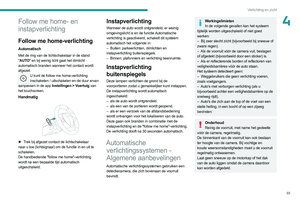 71
71 72
72 73
73 74
74 75
75 76
76 77
77 78
78 79
79 80
80 81
81 82
82 83
83 84
84 85
85 86
86 87
87 88
88 89
89 90
90 91
91 92
92 93
93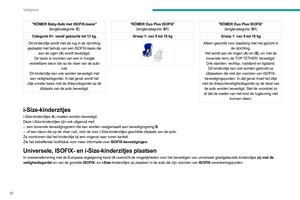 94
94 95
95 96
96 97
97 98
98 99
99 100
100 101
101 102
102 103
103 104
104 105
105 106
106 107
107 108
108 109
109 110
110 111
111 112
112 113
113 114
114 115
115 116
116 117
117 118
118 119
119 120
120 121
121 122
122 123
123 124
124 125
125 126
126 127
127 128
128 129
129 130
130 131
131 132
132 133
133 134
134 135
135 136
136 137
137 138
138 139
139 140
140 141
141 142
142 143
143 144
144 145
145 146
146 147
147 148
148 149
149 150
150 151
151 152
152 153
153 154
154 155
155 156
156 157
157 158
158 159
159 160
160 161
161 162
162 163
163 164
164 165
165 166
166 167
167 168
168 169
169 170
170 171
171 172
172 173
173 174
174 175
175 176
176 177
177 178
178 179
179 180
180 181
181 182
182 183
183 184
184 185
185 186
186 187
187 188
188 189
189 190
190 191
191 192
192 193
193 194
194 195
195 196
196 197
197 198
198 199
199 200
200 201
201 202
202 203
203 204
204 205
205 206
206 207
207 208
208 209
209 210
210 211
211 212
212 213
213 214
214 215
215 216
216 217
217 218
218 219
219 220
220 221
221 222
222 223
223 224
224 225
225 226
226 227
227 228
228 229
229 230
230 231
231 232
232 233
233 234
234 235
235 236
236 237
237 238
238 239
239 240
240 241
241 242
242 243
243 244
244 245
245 246
246 247
247 248
248 249
249 250
250 251
251 252
252 253
253 254
254 255
255 256
256 257
257 258
258 259
259